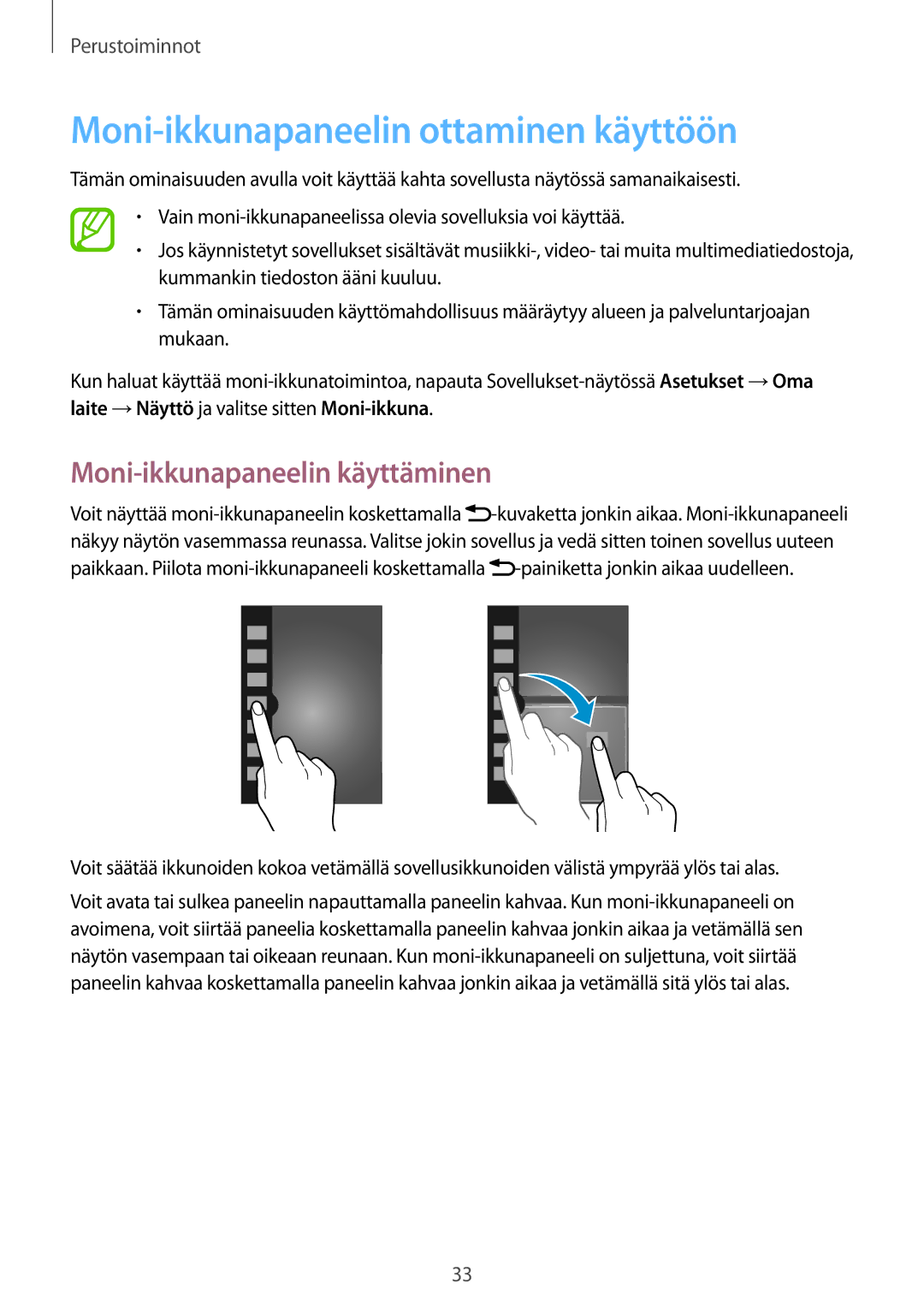Perustoiminnot
Moni-ikkunapaneelin ottaminen käyttöön
Tämän ominaisuuden avulla voit käyttää kahta sovellusta näytössä samanaikaisesti.
•Vain
•Jos käynnistetyt sovellukset sisältävät
•Tämän ominaisuuden käyttömahdollisuus määräytyy alueen ja palveluntarjoajan mukaan.
Kun haluat käyttää
Moni-ikkunapaneelin käyttäminen
Voit näyttää ![]() -kuvaketta
-kuvaketta![]() -painiketta
-painiketta
Voit säätää ikkunoiden kokoa vetämällä sovellusikkunoiden välistä ympyrää ylös tai alas.
Voit avata tai sulkea paneelin napauttamalla paneelin kahvaa. Kun
33